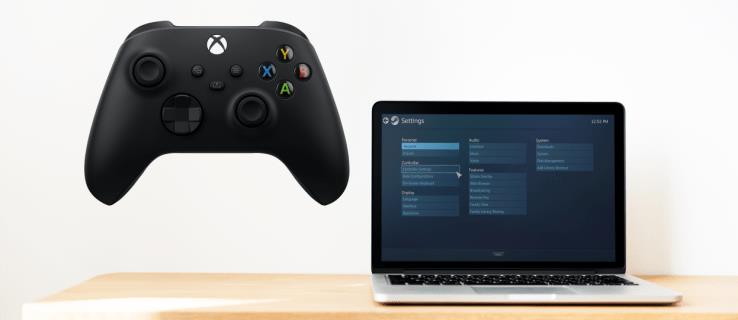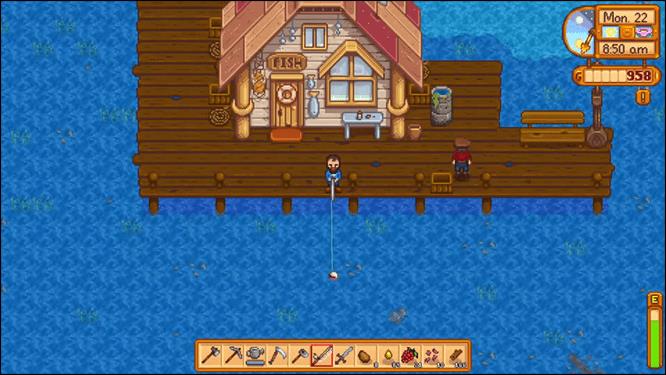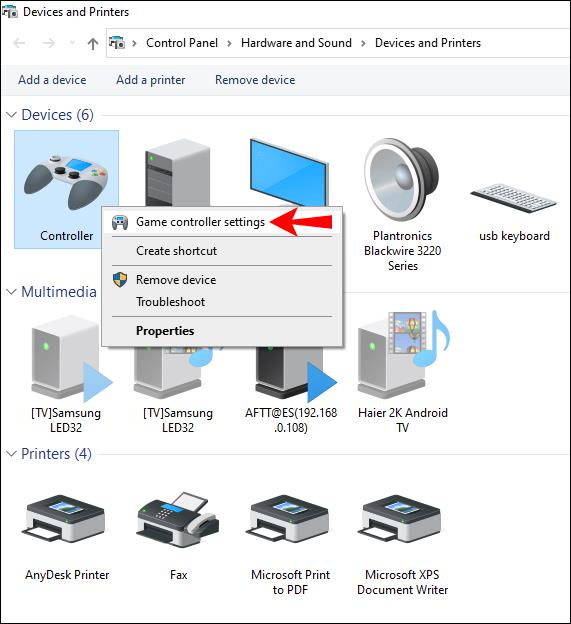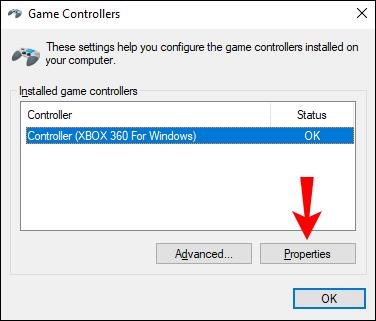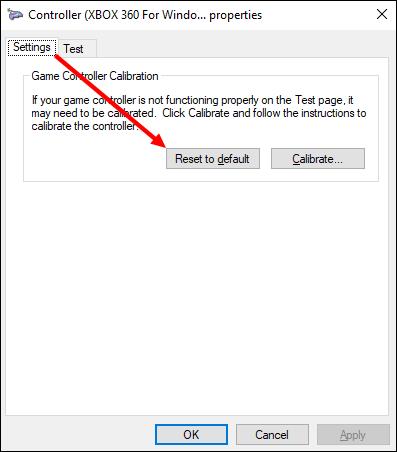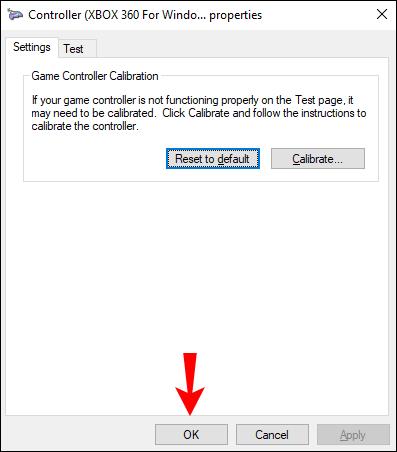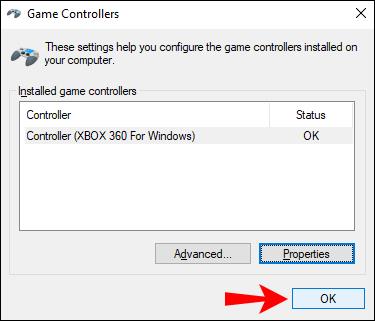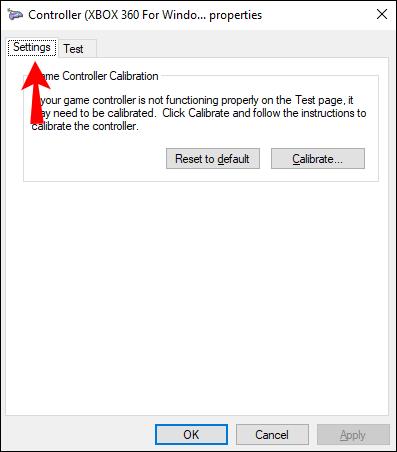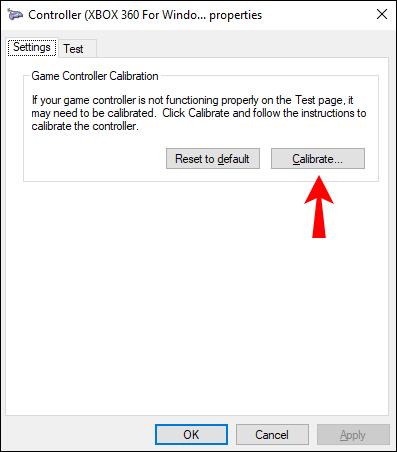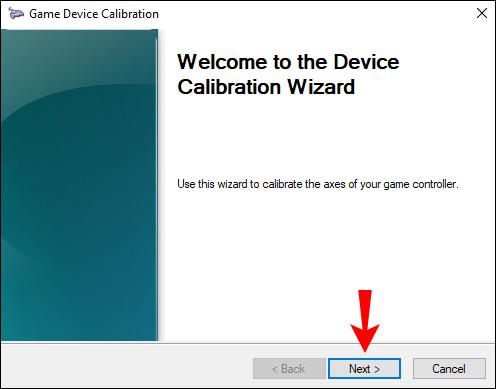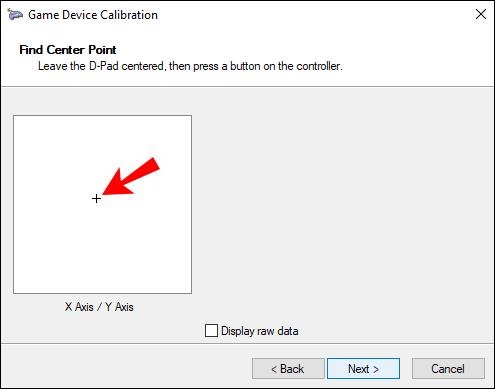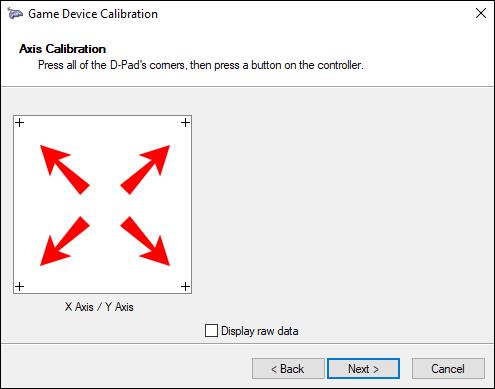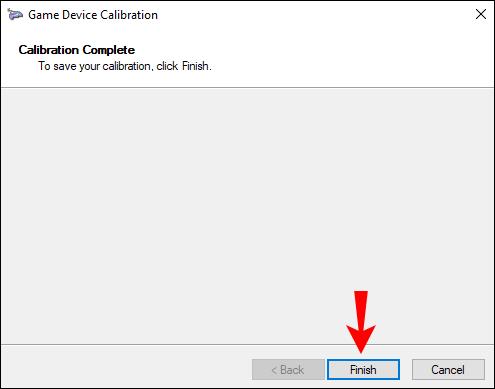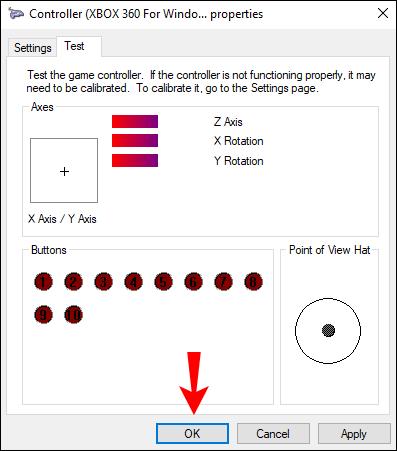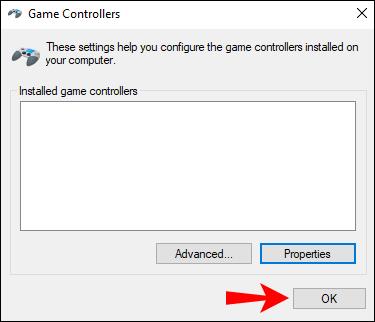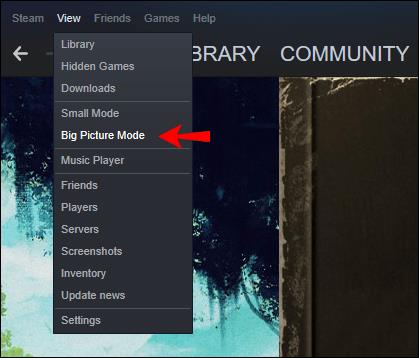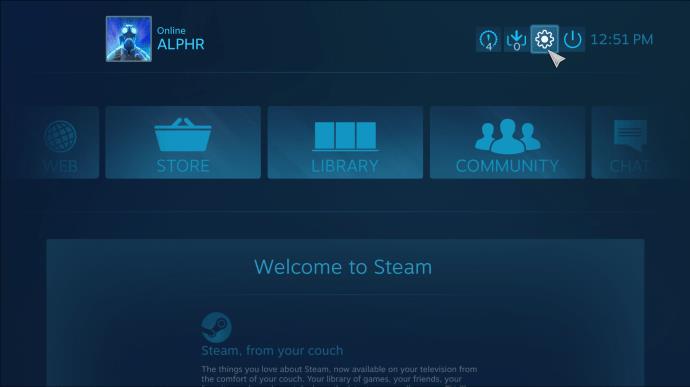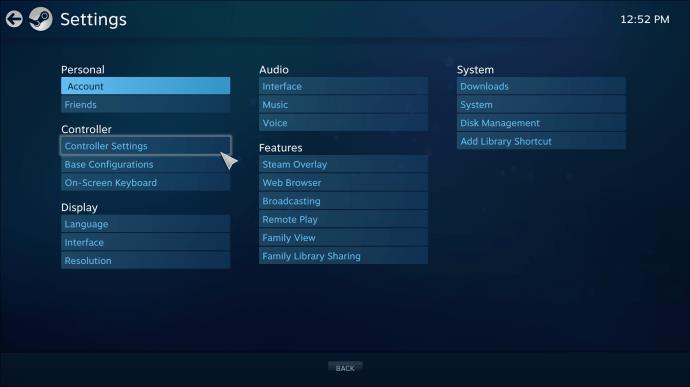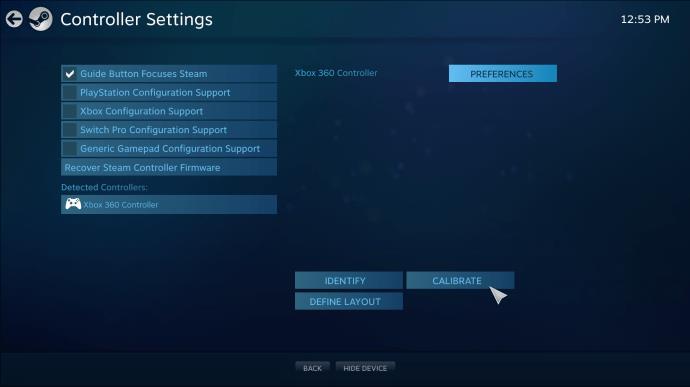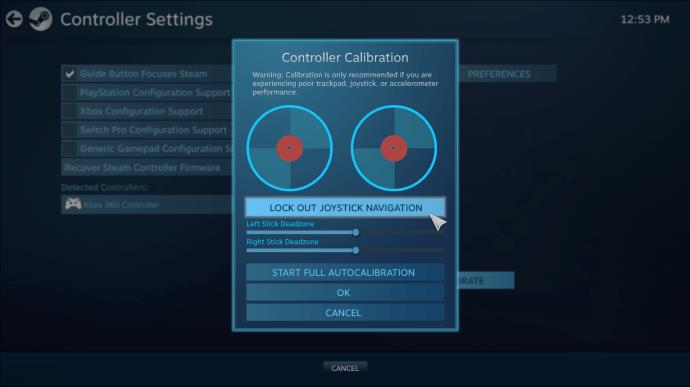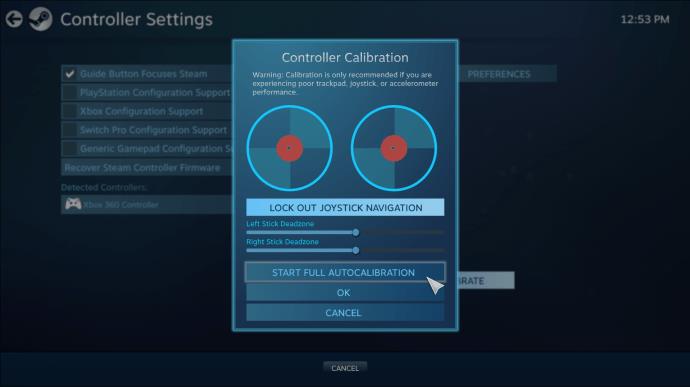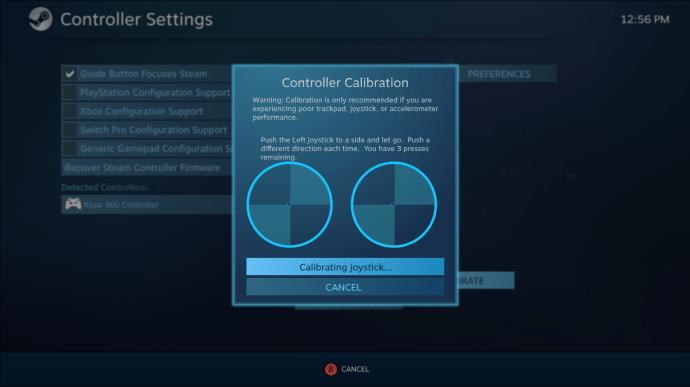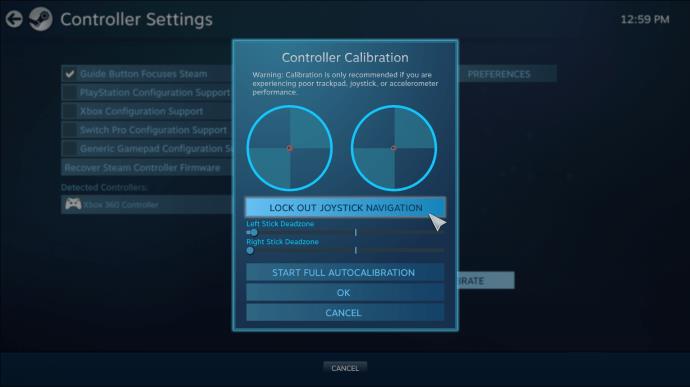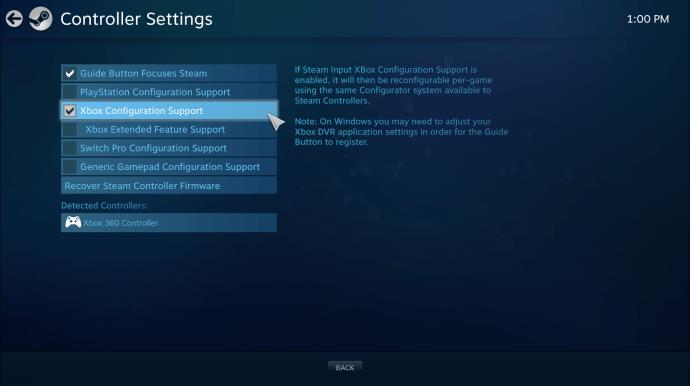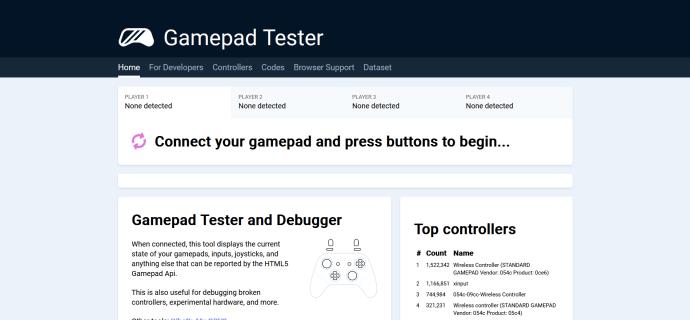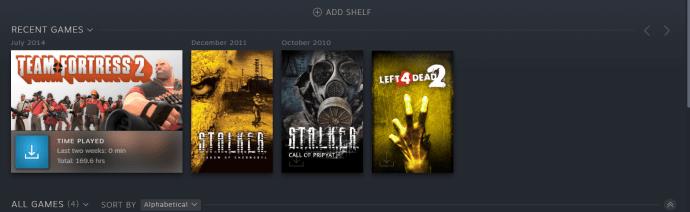सभी गेमर्स अपने गियर को बनाए रखने के महत्व को जानते हैं, और इसमें यह सुनिश्चित करना शामिल है कि नियंत्रक सही स्थिति में हैं। कुछ मुद्दे अक्सर आपके लक्ष्य या यहां तक कि आंदोलन को भी गड़बड़ कर सकते हैं, क्योंकि प्रतिस्पर्धी निशानेबाजों को सबसे सटीक कार्रवाई की आवश्यकता होती है। सौभाग्य से, विंडोज 10 पर नियंत्रक कुल्हाड़ियों को रीसेट करने के तरीके हैं।
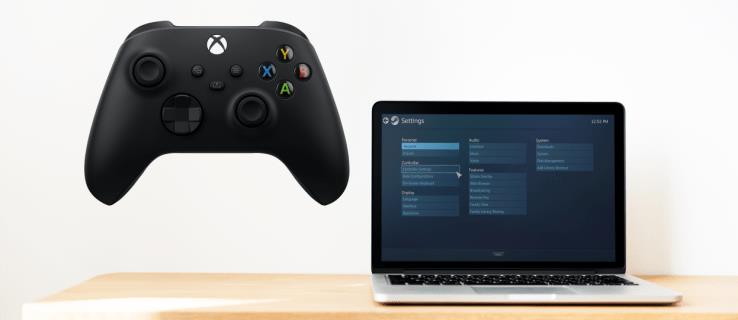
यदि आप सीखना चाहते हैं कि विंडोज 10 पर कंट्रोलर को कैसे कैलिब्रेट करना है, तो यह लेख आपकी मदद करेगा। अनुसरण करने के लिए बहुत सारे विकल्प हैं। हम आपके कुछ ज्वलंत सवालों के जवाब भी देंगे।
विंडोज 10 में अपने PS या Xbox कंट्रोलर को कैसे कैलिब्रेट करें
सभी विंडोज 10 पीसी कैलिब्रेशन टूल नामक एक प्रोग्राम के साथ आते हैं। यह PlayStation और Xbox नियंत्रकों सहित सभी USB नियंत्रकों के साथ काम करता है। आप चाहें तो इसे अपने निन्टेंडो स्विच प्रो कंट्रोलर के लिए भी इस्तेमाल कर सकते हैं।
इससे पहले कि हम कदम उठाएं, आइए कुछ और प्रयास करें।
नियंत्रक अंशांकन को डिफ़ॉल्ट पर रीसेट करें
छोटी-मोटी समस्याओं से निपटने के लिए यह तरीका बढ़िया है। यह अनिवार्य रूप से नियंत्रक के अंशांकन को रीफ्रेश करता है, जैसे आप अपने ब्राउज़र पर खराब या धीमे वेबपृष्ठ को रीफ्रेश करते हैं। चरण बेहद सरल हैं, और आप इस पूरी प्रक्रिया को एक मिनट के अंदर पूरा कर सकते हैं।
नियंत्रक अंशांकन को रीसेट करने के लिए ये चरण हैं:
- सुनिश्चित करें कि आपका नियंत्रक आपके विंडोज 10 पीसी से जुड़ा और पढ़ने योग्य है।

- अपनी "डिवाइस और प्रिंटर" सेटिंग पर जाएं ।
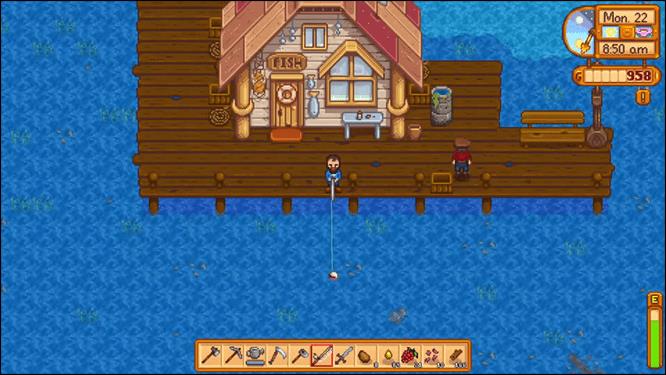
- अपना नियंत्रक ढूंढें और उसे राइट-क्लिक करें। ड्रॉप-डाउन मेनू से "गेम कंट्रोलर सेटिंग्स" चुनें ।
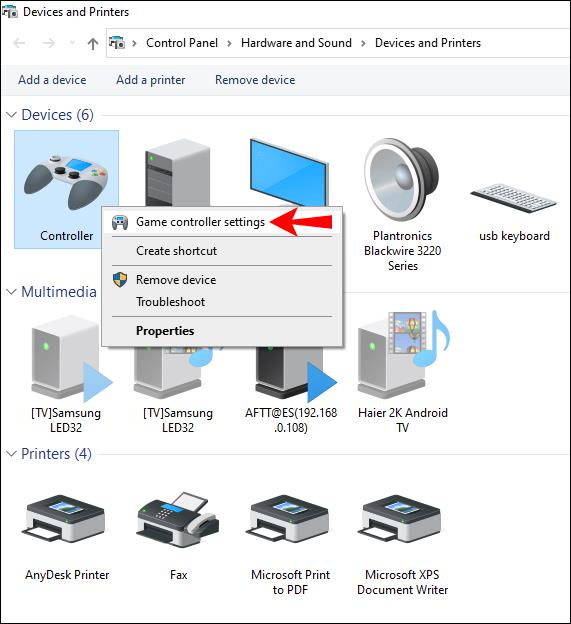
- नई विंडो से "गुण" चुनें ।
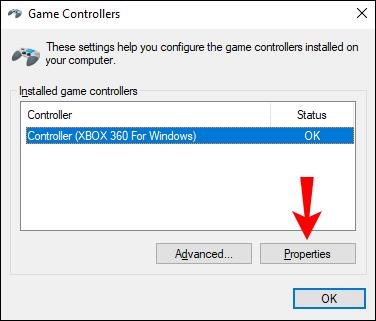
- "सेटिंग" टैब पर , "डिफ़ॉल्ट पर रीसेट करें" चुनें।
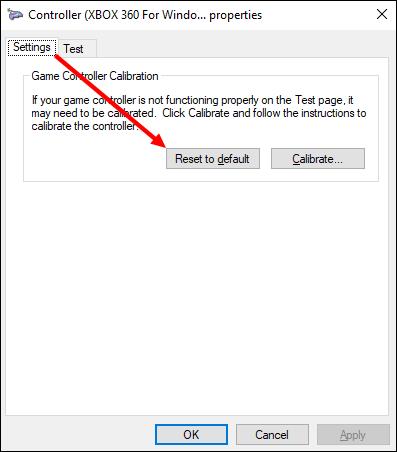
- समाप्त होने पर, समाप्त करने के लिए "ओके" चुनें।
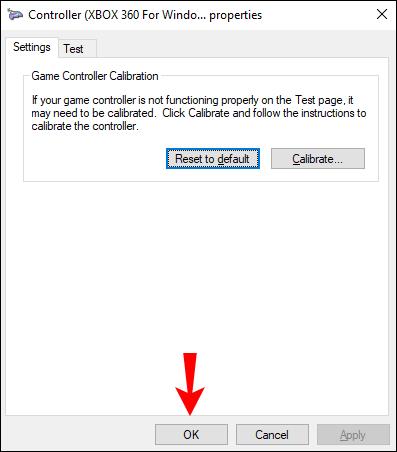
- मूल नियंत्रक विंडो के लिए भी ऐसा ही करें।
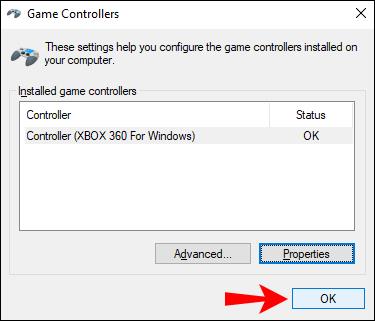
- आपका नियंत्रक अभी फ़ैक्टरी अंशांकन में होना चाहिए और यदि आप चाहें तो "उपकरण और प्रिंटर" बंद कर सकते हैं।
यह त्वरित सुधार अजीब संवेदनशीलता और अंशांकन सेटिंग्स को समाप्त करने में प्रभावी है। हालाँकि, यह कई बार काम नहीं कर सकता है। यदि त्वरित रीसेट विधि काम नहीं करती है, तो आप इस अगली विधि को आजमा सकते हैं।
कैलिब्रेशन टूल के साथ अपने गेम कंट्रोलर को कैलिब्रेट करें
कैलिब्रेशन टूल आपके नियंत्रक को वापस आकार में लाने के लिए विश्वसनीय है। इस प्रक्रिया में अधिक समय लगता है क्योंकि आपको निर्देशों का पालन करना होगा। हालाँकि, टूल आपको बताएगा कि क्या करना है।
यहां बताया गया है कि आप अपने गेम कंट्रोलर को मैन्युअल रूप से कैलिब्रेट करने के लिए कैलिब्रेशन टूल का उपयोग कैसे करते हैं:
- "उपकरण और प्रिंटर" पर जाएं ।
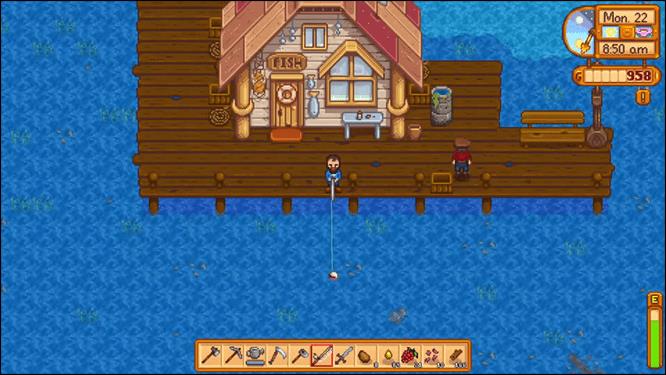
- हार्डवेयर से अपने नियंत्रक का पता लगाएँ। नियंत्रक पर राइट-क्लिक करें और "गेम कंट्रोलर सेटिंग्स" चुनें।
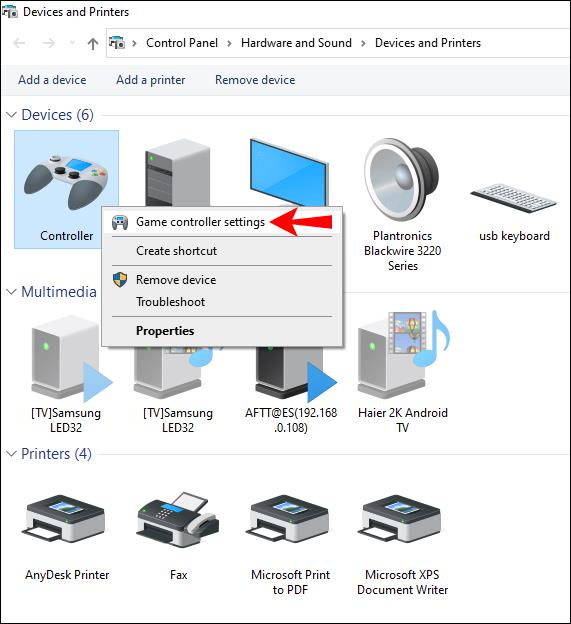
- सुनिश्चित करें कि आप सही नियंत्रक का चयन कर रहे हैं और फिर "गुण" चुनें।
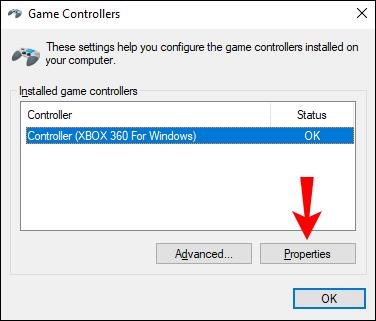
- नई विंडो में "सेटिंग" टैब पर जाएं ।
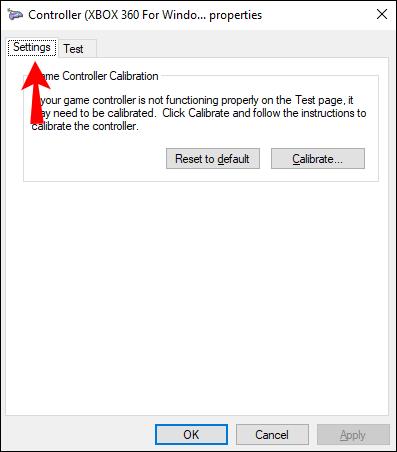
- "कैलिब्रेट" चुनें ।
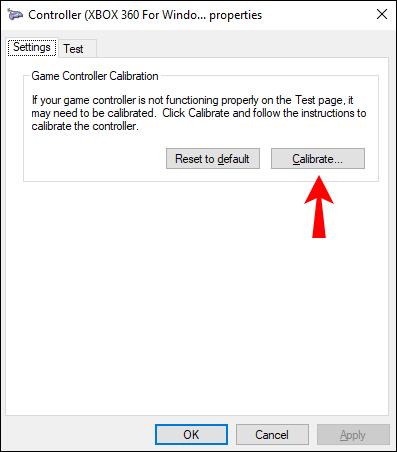
- अंशांकन उपकरण चलेगा, और शुरू करने के लिए बस "अगला" चुनें।
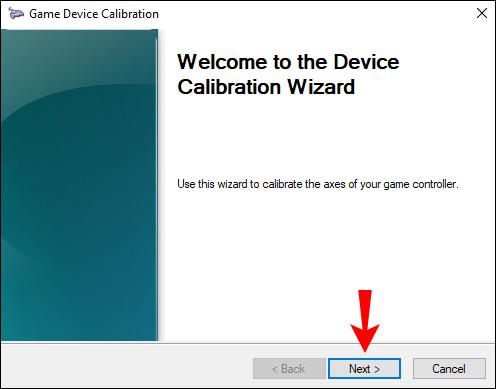
- डी-पैड (एक्सबॉक्स) या बाएं थंबस्टिक (पीएस) को बीच में छोड़ दें और कोई भी बटन दबाएं।
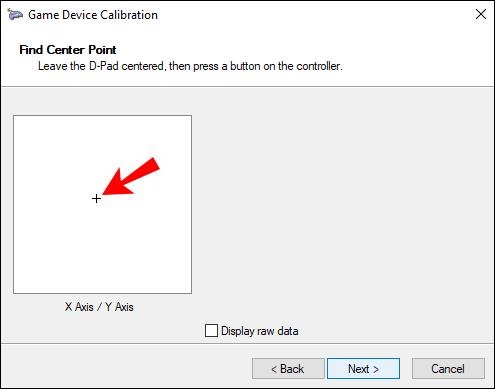
- डी-पैड (एक्सबॉक्स) या बाएं थंबस्टिक (पीएस) को चारों कोनों पर ले जाएं और फिर कोई भी बटन दबाएं।
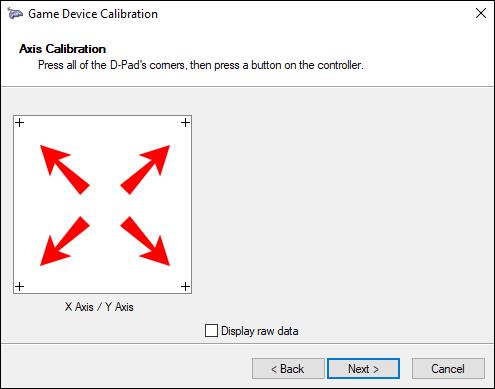
- दाहिने अंगूठे के लिए चरण 8 को दोहराएं। पूरा होने पर, प्रक्रिया को पूरा करने के लिए "समाप्त करें" चुनें।
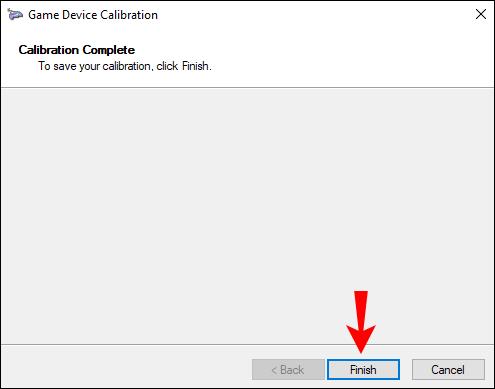
- अगर सब कुछ काम कर रहा है तो टेस्ट करें। जब हो जाए तो "ओके" चुनें।
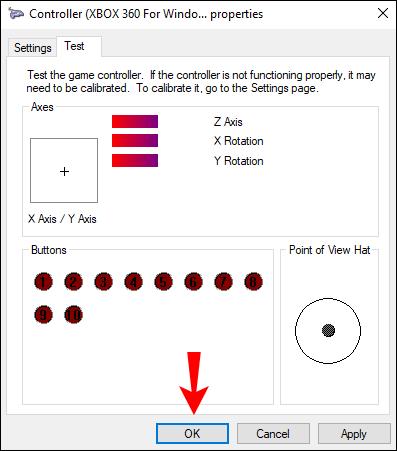
- मूल नियंत्रक सेटिंग्स विंडो के लिए "ओके" चुनें।
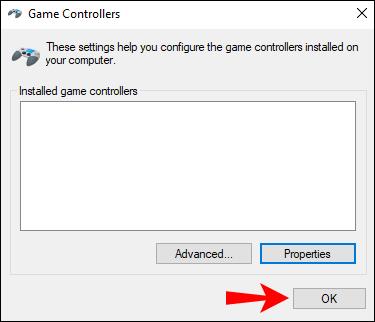
मैन्युअल अंशांकन उन समस्याओं को हल करने में सक्षम हो सकता है जिन्हें रीसेट नहीं किया जा सकता है। आम तौर पर, आपका नियंत्रक पुनः अंशांकन सत्र के बाद उतना ही अच्छा होगा जितना नया होगा।
यदि आप सीखना चाहते हैं कि स्टीम के साथ कैसे अंशांकन करना है, तो निम्न अनुभाग देखें।
स्टीम के साथ अपने गेम कंट्रोलर को कैलिब्रेट करें
क्या आप जानते हैं कि स्टीम अपने स्वयं के नियंत्रक अंशांकन फ़ंक्शन के साथ आता है? यह अधिक गहराई में है और आपको डेडज़ोन को समायोजित करने की अनुमति भी देता है। आप गेम-दर-गेम के आधार पर अपनी कंट्रोलर सेटिंग्स को फाइन-ट्यून भी कर सकते हैं, भले ही गेम USB कंट्रोलर्स को सपोर्ट नहीं करता हो।
स्टीम के साथ कुछ बुनियादी अंशांकन करने का तरीका यहां दिया गया है:
- स्टीम क्लाइंट लॉन्च करें।

- बिग पिक्चर मोड को टॉप बार पर क्लिक करके खोलें।
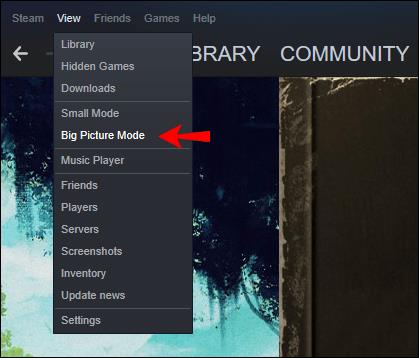
- सेटिंग्स कॉग पर क्लिक करें।
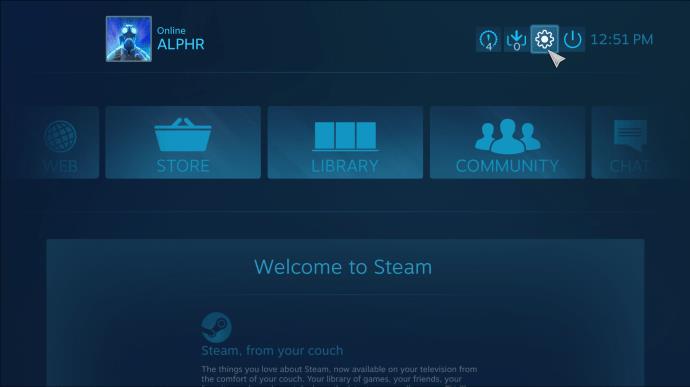
- "नियंत्रक" और फिर "नियंत्रक सेटिंग्स" पर जाएं ।
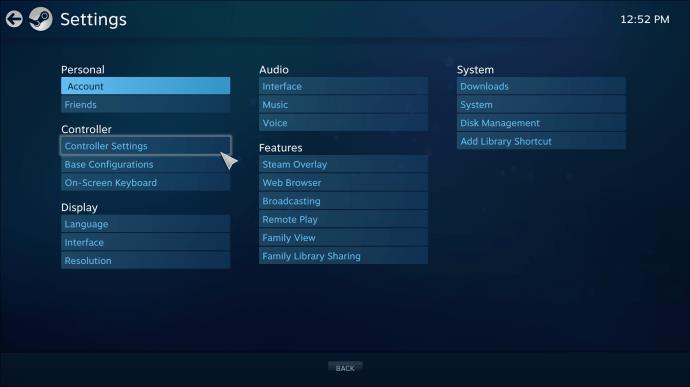
- अपने नियंत्रक का चयन करें और फिर "कैलिब्रेट करें" चुनें।
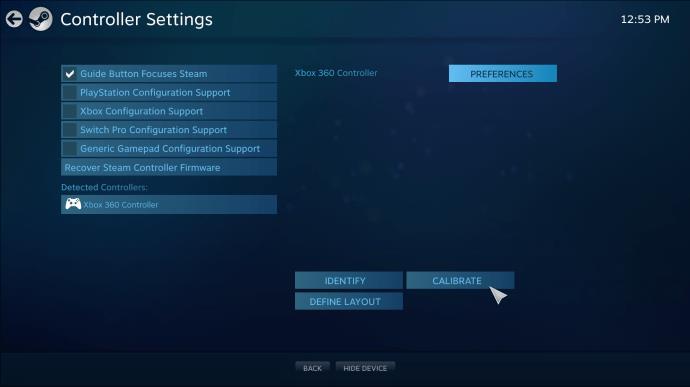
- सबसे पहले, "लॉक आउट जॉयस्टिक नेविगेशन" को सक्षम करें।
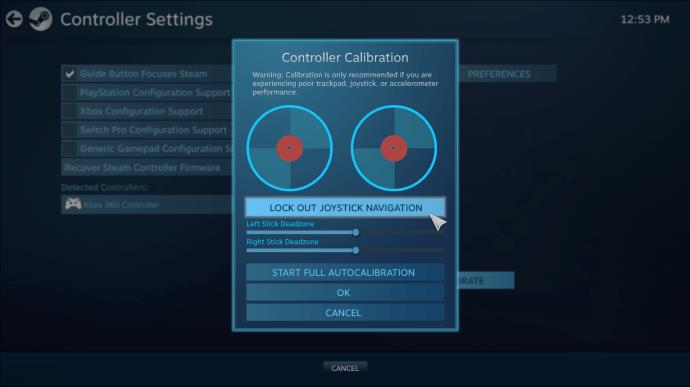
- उसके बाद, "पूर्ण स्वत: अंशांकन प्रारंभ करें" चुनें।
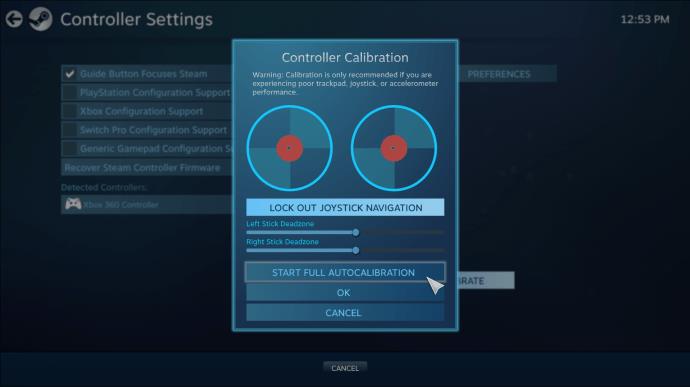
- निर्देशों का पालन करें और एनालॉग स्टिक को अलग-अलग दिशाओं में 10 बार घुमाएं।
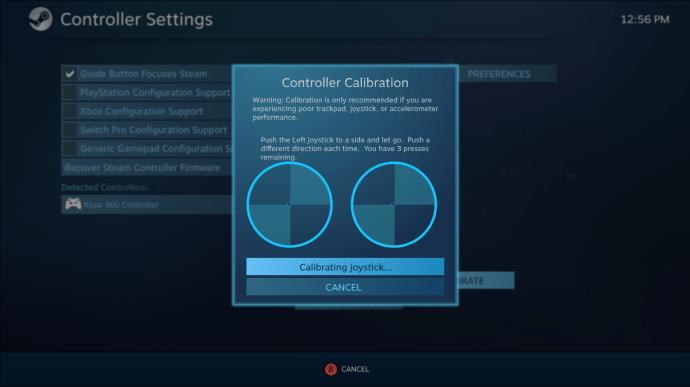
इसके बाद, आपको वापस जाने और इन चरणों का पालन करने की आवश्यकता है:
- फिर से " कैलिब्रेट" चुनें।
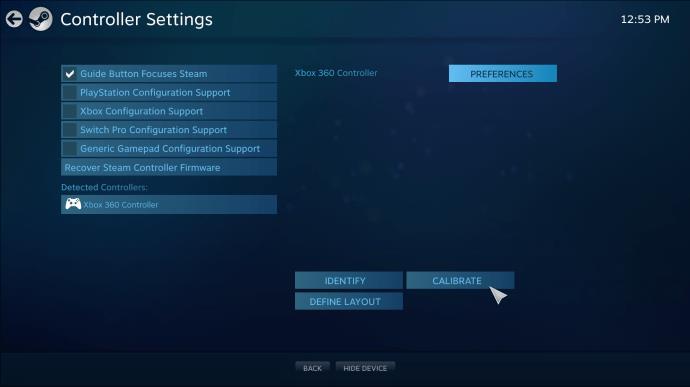
- इस बार, "लॉक आउट जॉयस्टिक नेविगेशन" को अक्षम करें।
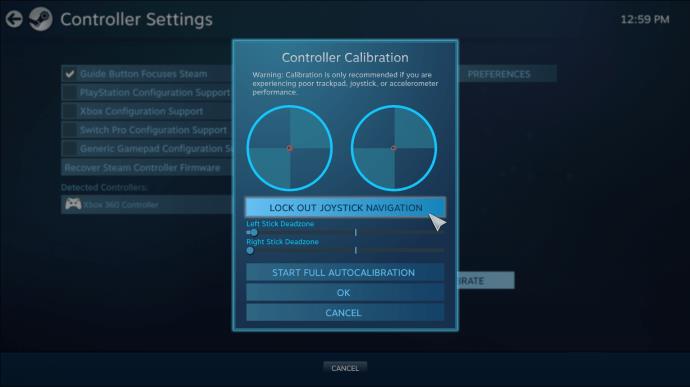
- जब तक आप सेटिंग्स के साथ सहज महसूस न करें, तब तक दोनों स्टिक्स के डेडज़ोन को समायोजित करें।

- जब आप कर लें, तो "नियंत्रक सेटिंग्स" स्क्रीन पर वापस लौटें।
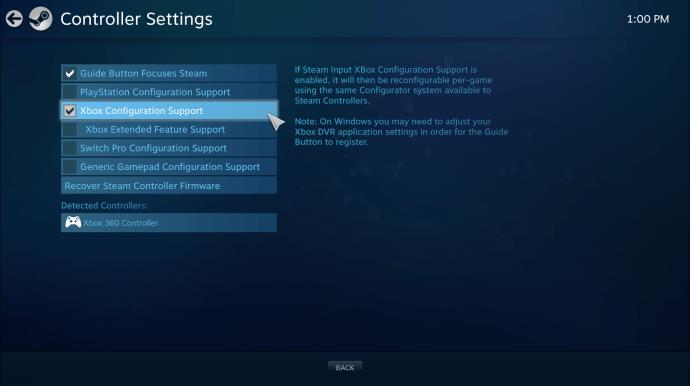
व्यक्तिगत खेलों के लिए सेटिंग्स को समायोजित करने के लिए, अपने नियंत्रक के अनुसार Xbox कॉन्फ़िगरेशन समर्थन या प्लेस्टेशन कॉन्फ़िगरेशन समर्थन का चयन करें। उसके बाद, उस गेम का चयन करें जिसके लिए आप समायोजित करना चाहते हैं और यदि आप चाहें तो सेटिंग्स पर जंगली हो जाएं।
किसी तृतीय पक्ष का उपयोग करके अपने गेम कंट्रोलर को कैलिब्रेट करें
कुछ वेबसाइटें आपको अपने कंट्रोलर को कैलिब्रेट करने की अनुमति देती हैं। उनमें से एक गेमपैड परीक्षक है , और यह उपयोग करने के लिए पूरी तरह से स्वतंत्र है। यह बहुत खुरदरा है, लेकिन यह तब भी अच्छा काम करता है जब आप इसका उपयोग अपने नियंत्रक को कैलिब्रेट करने के लिए करते हैं।
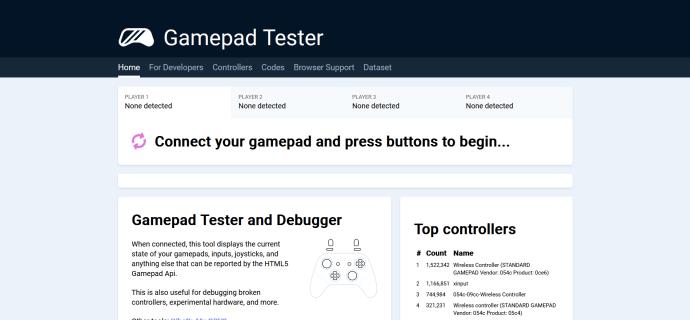
गेमपैड टेस्टर में कुछ प्रयोगात्मक विशेषताएं हैं, लेकिन यदि आप नियंत्रक को डिबग नहीं कर रहे हैं तो वे विशेष रूप से प्रासंगिक नहीं हैं। सरल प्रक्रिया आपके लिए काम करनी चाहिए।
अंशांकन का परीक्षण
आप पहले कैलिब्रेशन टूल का उपयोग करके कैलिब्रेशन का परीक्षण करने में सक्षम थे, लेकिन सटीकता की मांग करने वाले गेम को खेलने की तुलना में इसका परीक्षण करने का कोई बेहतर तरीका नहीं है। उदाहरण के लिए, आप प्रथम-व्यक्ति शूटर (FPS) या रेसिंग गेम लोड कर सकते हैं। गेमप्ले में उत्कृष्टता प्राप्त करने के लिए दोनों शैलियों को बहुत सटीक इनपुट की आवश्यकता होती है।
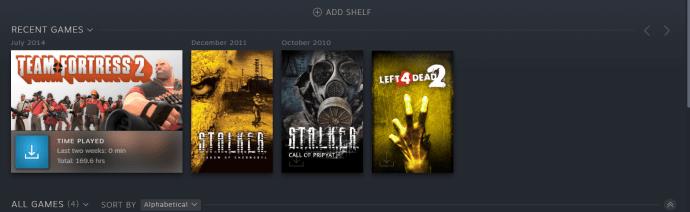
कोशिश करें और देखें कि क्या आपके इनपुट और मूवमेंट स्मूथ लगते हैं। आमतौर पर, अंशांकन नियंत्रक के अनुभव को फ़ैक्टरी स्थिति में पुनर्स्थापित कर सकता है। बेशक, इसका मतलब यह नहीं है कि आपकी इन-गेम संवेदनशीलता और डेडज़ोन सेटिंग्स मिटा दी गई हैं, क्योंकि वे गेम-विशिष्ट हैं।
कुछ वीडियो गेम में कंट्रोलर को कैलिब्रेट करने का विकल्प भी होता है। यह आमतौर पर प्लेटफॉर्म पर समान होता है, इसलिए आप अपने कंट्रोलर को वीडियो गेम में कैलिब्रेट कर सकते हैं, चाहे आप PC, PS5, या Xbox One पर खेल रहे हों।
अतिरिक्त अक्सर पूछे जाने वाले प्रश्न
मुझे ऐसा करने की आवश्यकता क्यों होगी?
ऐसे समय होते हैं जब एक नियंत्रक अजीब रीडिंग और सेटिंग्स विकसित करता है, खासकर यदि आप इसे उन प्लेटफार्मों में उपयोग कर रहे हैं जिन्हें आप नहीं करना चाहते हैं। उदाहरण के लिए, पीसी पर PS4 या PS5 कंट्रोलर का उपयोग करने से कुछ सबऑप्टिमल सेटिंग्स और डेडज़ोन हो सकते हैं।
अंशांकन के साथ, आप इसे अपने द्वारा उपयोग किए जा रहे प्लेटफ़ॉर्म पर बेहतर महसूस करा रहे हैं। बेशक, गेम सेटिंग्स को एडजस्ट करने से मदद मिल सकती है, लेकिन कई बार कैलिब्रेशन बेहतर होता है।
आम तौर पर, Xbox नियंत्रकों को पीसी पर अच्छी तरह से काम करने के लिए पूर्व-कैलिब्रेट किया जाता है, लेकिन अगर आपको लगता है कि यह अजीब लग रहा है, तो आप यह सुनिश्चित करने के लिए इसे हमेशा कैलिब्रेट कर सकते हैं कि यह अच्छी तरह से काम करता है।
जब आप उन्हें लंबे समय तक उपयोग करते हैं तो पुराने नियंत्रक भी कम सटीक हो सकते हैं। अंशांकन इसे जीवन में एक नया पट्टा देने में मदद करता है, हालांकि यह सभी समस्याओं को ठीक नहीं करता है। यदि आपके नियंत्रक के लिए गहन अंशांकन भी काम नहीं कर रहा है, तो यह एक नया प्राप्त करने का समय है।
नियंत्रक पर Z-अक्ष क्या है?
Z-अक्ष आपके Xbox नियंत्रक पर आपके ट्रिगर बटनों के लिए अक्ष है। जब दोनों ट्रिगर तटस्थ स्थिति में हों, तो मान 50% होना चाहिए। बायाँ ट्रिगर इसे 0% तक कम कर देता है जबकि दायाँ ट्रिगर मान को 100% तक बढ़ा देता है।
स्टीम किस नियंत्रक का समर्थन करता है?
स्टीम पर आप विभिन्न प्रकार के विभिन्न नियंत्रकों का उपयोग कर सकते हैं। यहाँ सबसे आम हैं:
• भाप नियंत्रक
• सभी Xbox नियंत्रक, नए या पुराने, वायर्ड या वायरलेस
• PS4 नियंत्रक, वायर्ड या वायरलेस
• PS5 नियंत्रक, वायर्ड या वायरलेस
• वायर्ड निनटेंडो स्विच प्रो नियंत्रक
समर्थित नियंत्रकों के बहुत विस्तृत डेटाबेस के लिए, कृपया यह पता लगाने के लिए इस पृष्ठ पर जाएँ कि आपका सूची में है या नहीं। सामान्य तौर पर, लगभग सभी USB या वायरलेस कंट्रोलर स्टीम के साथ काम करेंगे। ऐसा कुछ मिलना दुर्लभ है जो आजकल स्टीम का समर्थन नहीं करता है।
आप संभावित रूप से एक एडेप्टर और कुछ अतिरिक्त सॉफ़्टवेयर के साथ GameCube नियंत्रक का उपयोग कर सकते हैं। इसमें कुछ मुश्किल हो सकती है, लेकिन कुछ अच्छी सेटिंग खोजने और आज़माने के लिए आपका स्वागत है।
यह अंत में अच्छा लगता है
अंशांकन के बाद, आपका नियंत्रक निश्चित रूप से पहले से काफी बेहतर संभालेगा। अब जब आप जानते हैं कि इसे विभिन्न सॉफ़्टवेयर पर कैसे करना है, तो आप इष्टतम गेमिंग अनुभव प्राप्त करने के लिए सेटिंग्स समायोजित कर सकते हैं। आप केवल उतने ही अच्छे हैं जितना आप सहज महसूस करते हैं।
क्या आप अपने कंट्रोलर पर बड़े या छोटे डेडज़ोन पसंद करते हैं? आपका पसंदीदा कौन सा नियंत्रक है? नीचे टिप्पणी अनुभाग में हमें बताओ।